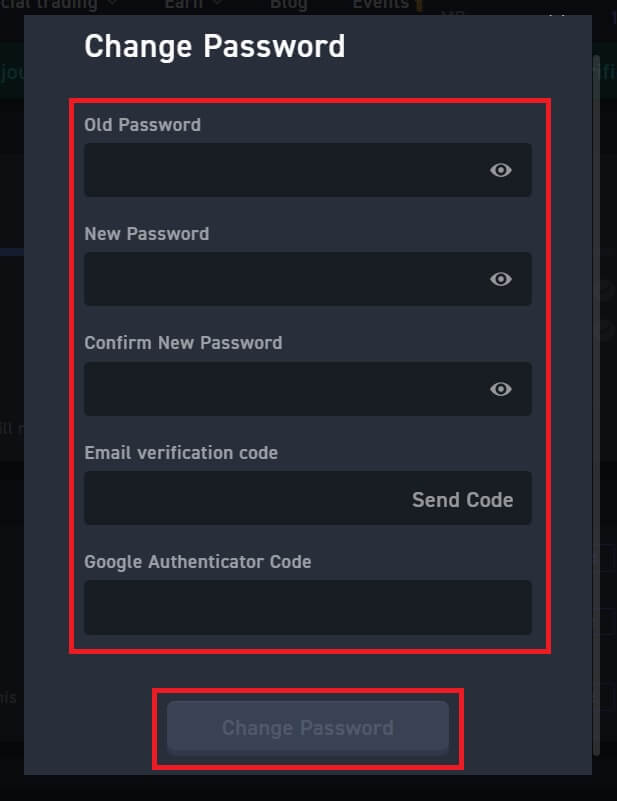WOO X Regisztráljon - WOO X Hungary - WOO X Magyarország
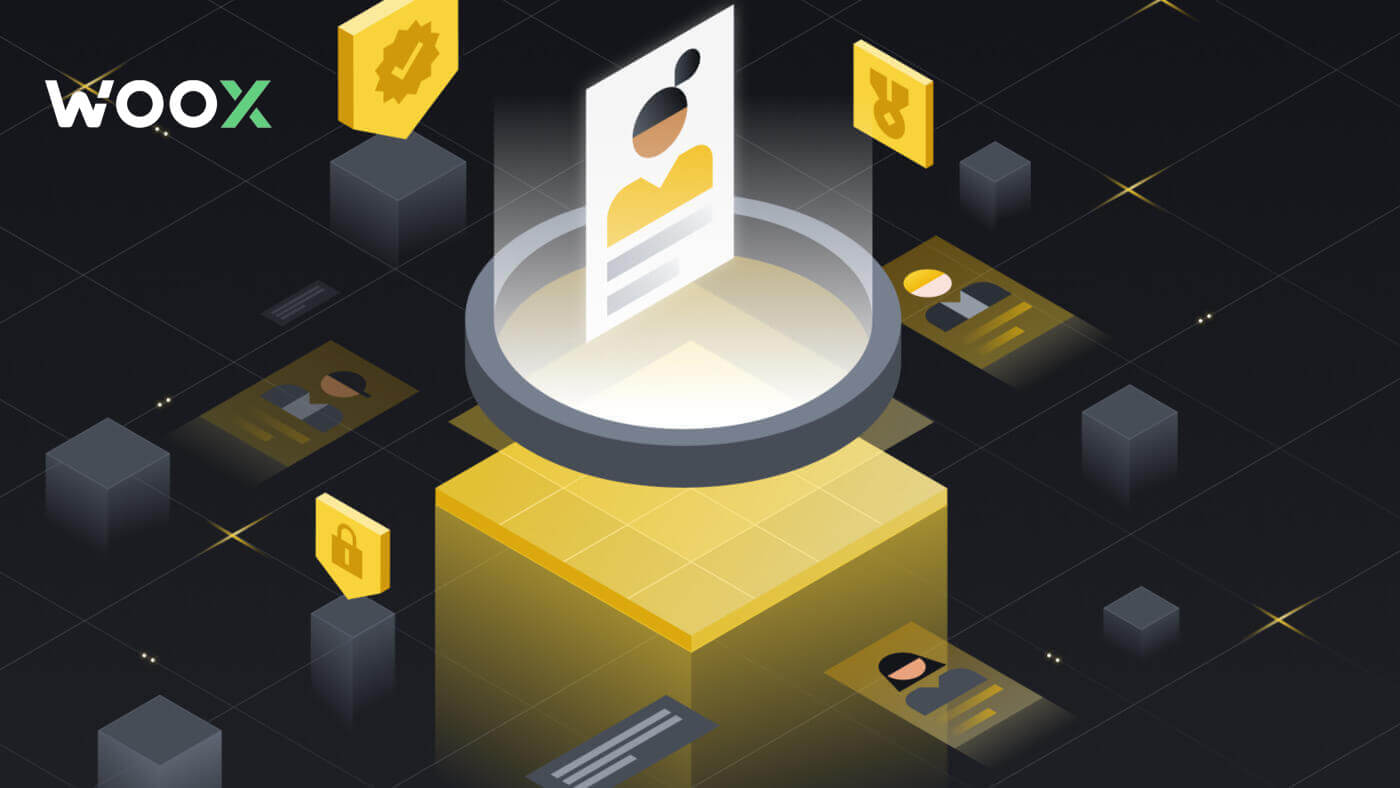
Hogyan regisztrálhat fiókot a WOO X-en e-maillel
1. Nyissa meg a WOO X webhelyet , és kattintson a [ KEZDÉS ] lehetőségre.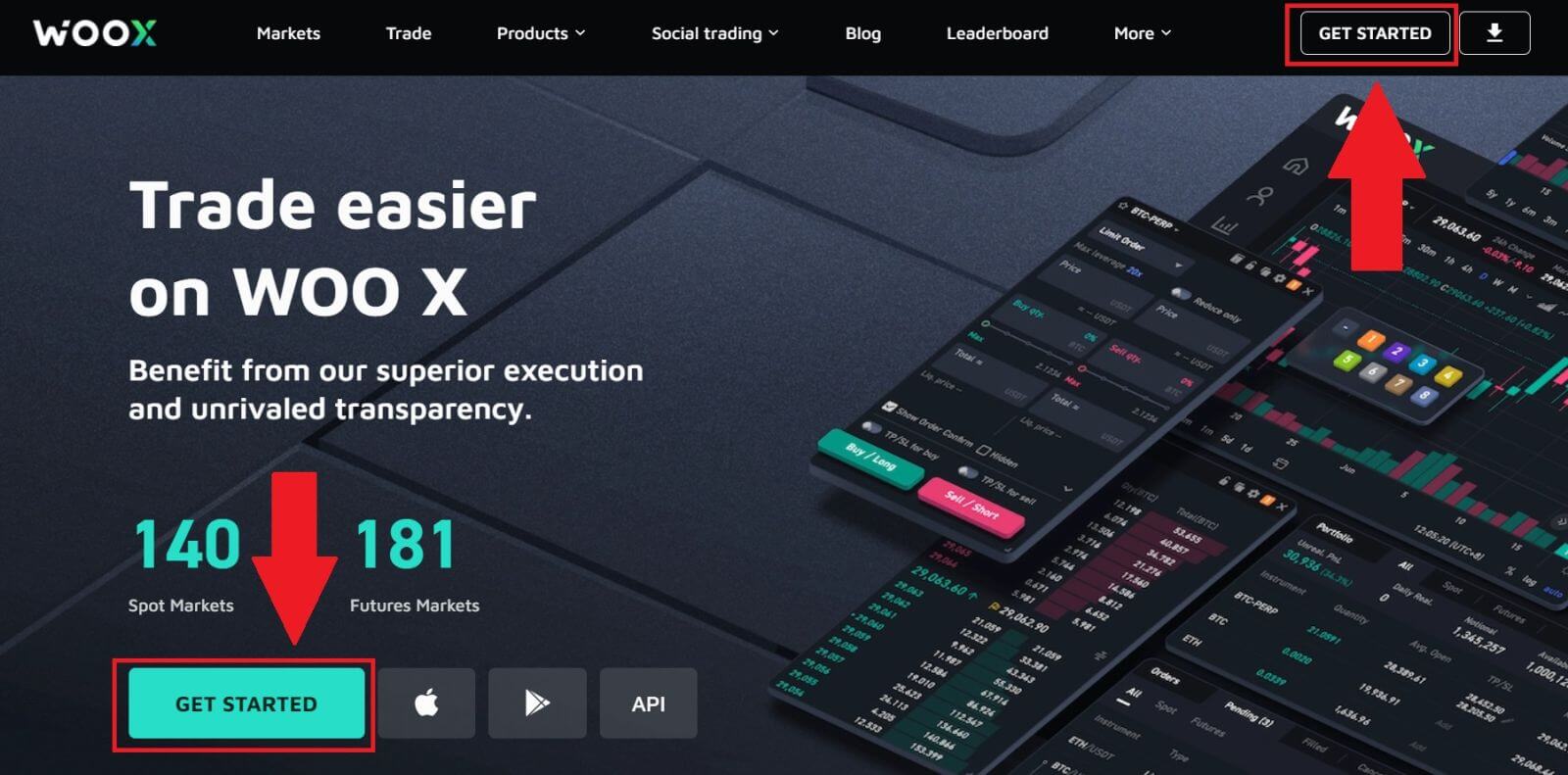
2. Írja be [e-mail címét] , és hozza létre biztonságos jelszavát. Jelölje be a négyzetet, majd kattintson a [Regisztráció] gombra.
Jegyzet:
- A 9-20 karakteres jelszó.
- Legalább 1 szám.
- Legalább 1 nagybetű.
- Legalább 1 speciális karakter (javaslat).
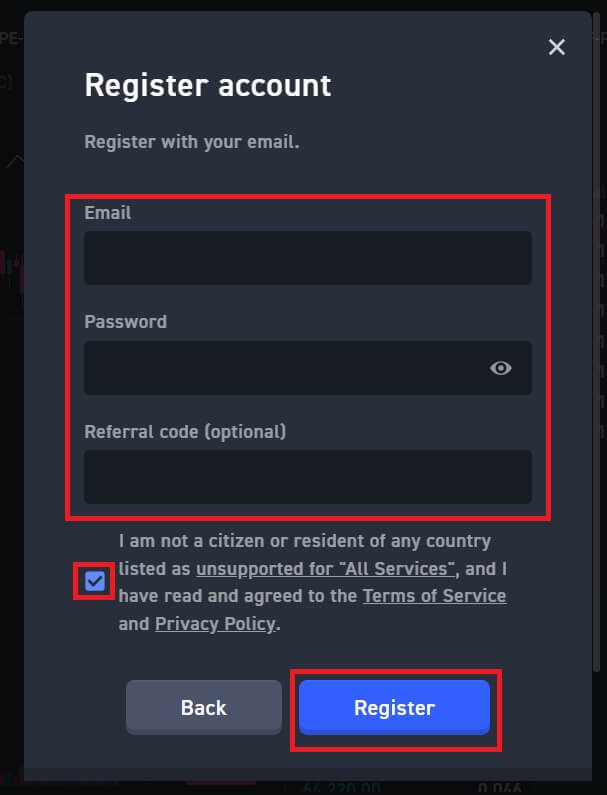
3. E-mailben kap egy 6 számjegyű ellenőrző kódot. Adja meg a kódot 10 percen belül, majd kattintson a [Verify] gombra .
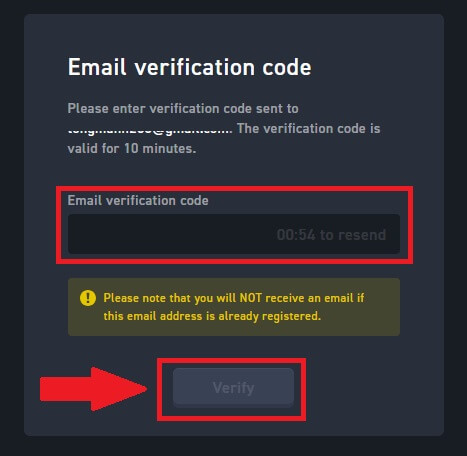
4. Gratulálunk, sikeresen regisztrált egy fiókot a WOO X-en az e-mail címével.
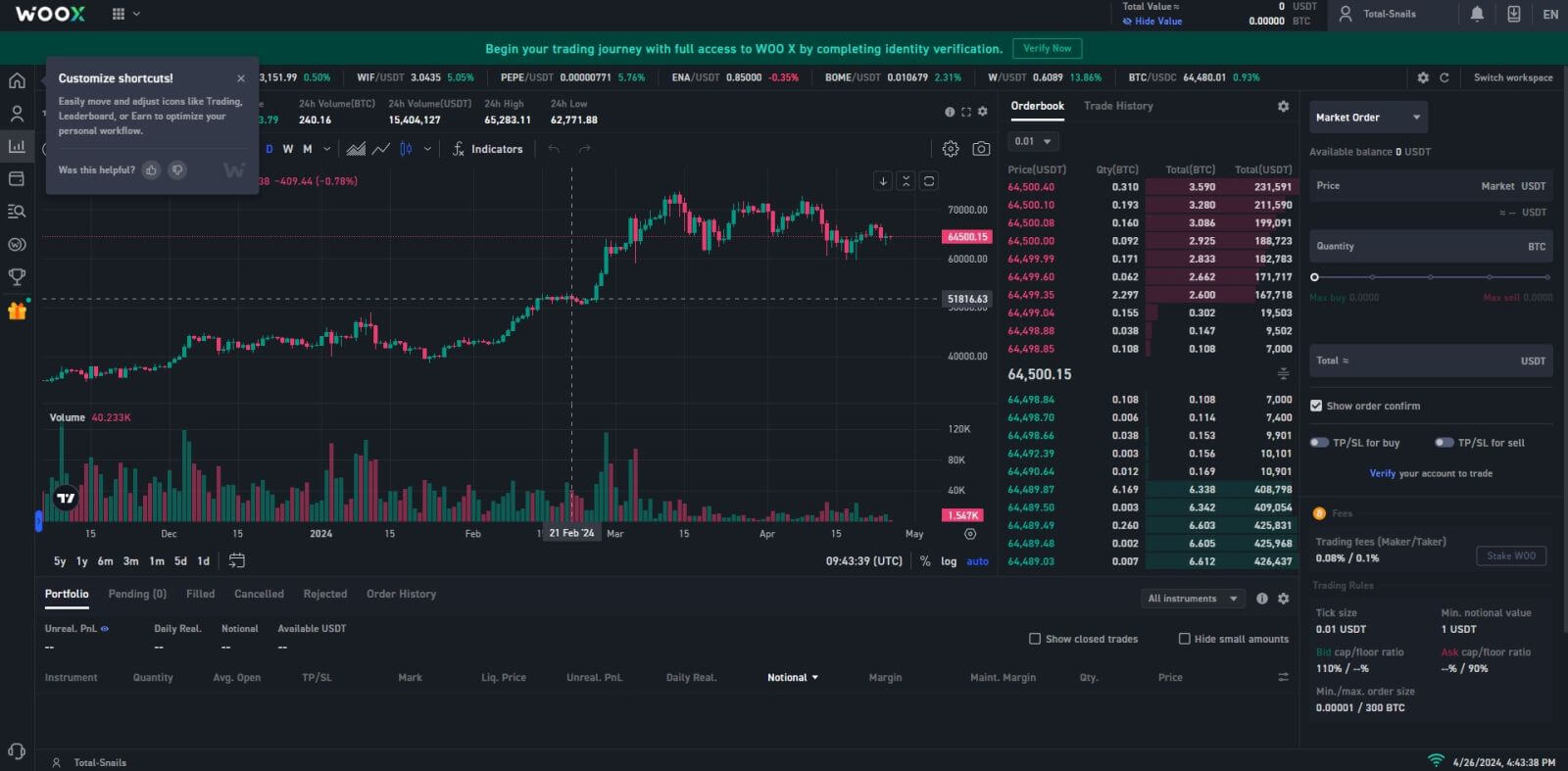
Hogyan regisztrálhat fiókot a WOO X-en a Google-lal
1. Nyissa meg a WOO X webhelyet , és kattintson a [ KEZDÉS ] lehetőségre.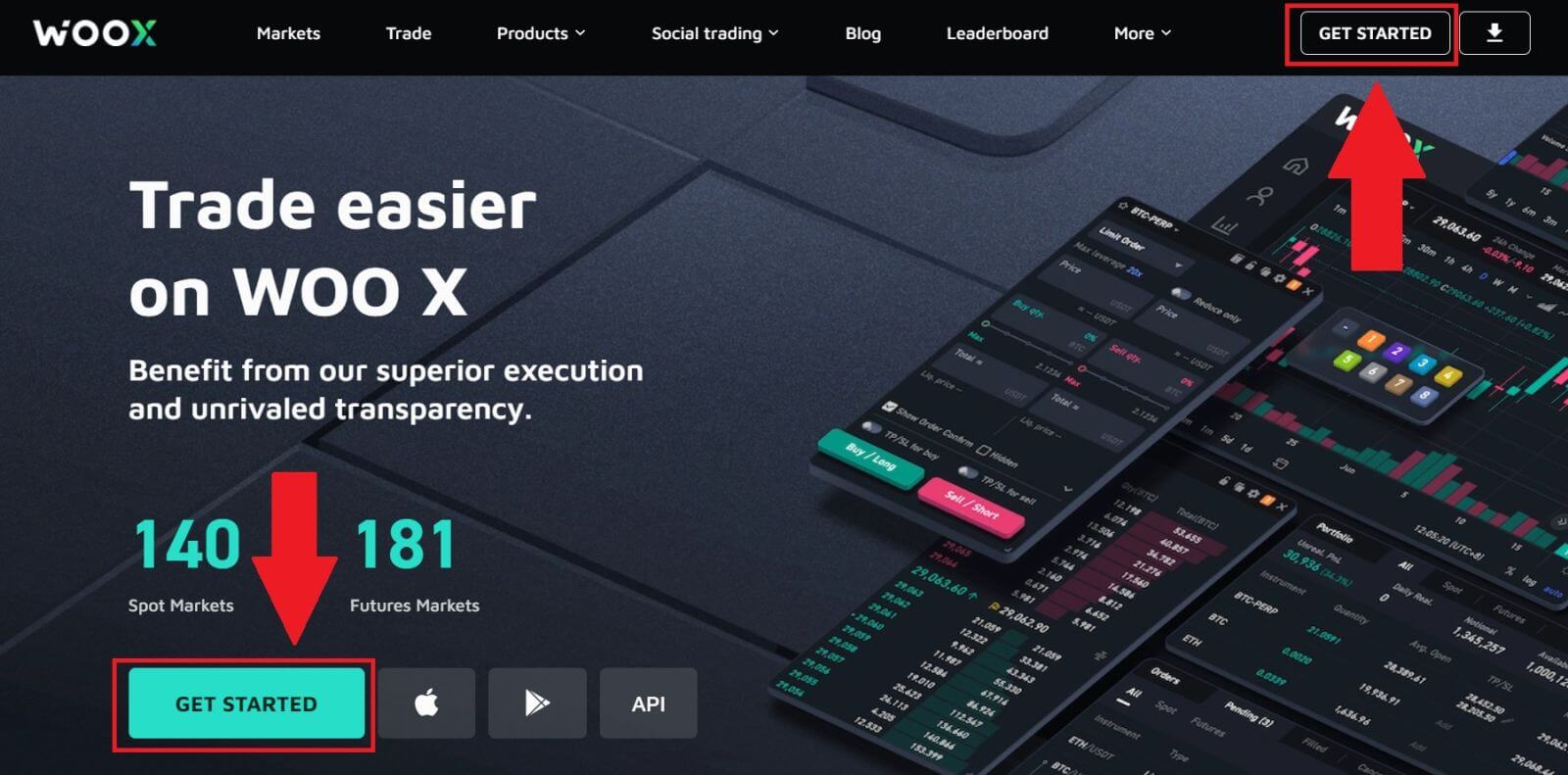
2. Kattintson a [ Google ] gombra.
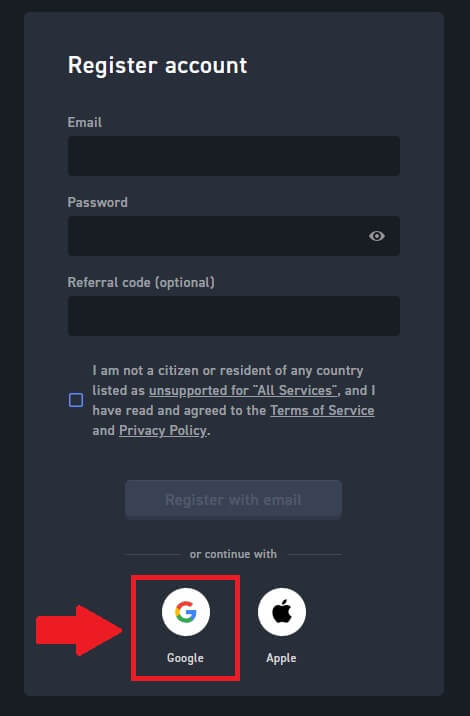
3. Megnyílik egy bejelentkezési ablak, ahol meg kell adnia e-mail címét, és kattintson a [Tovább] gombra.
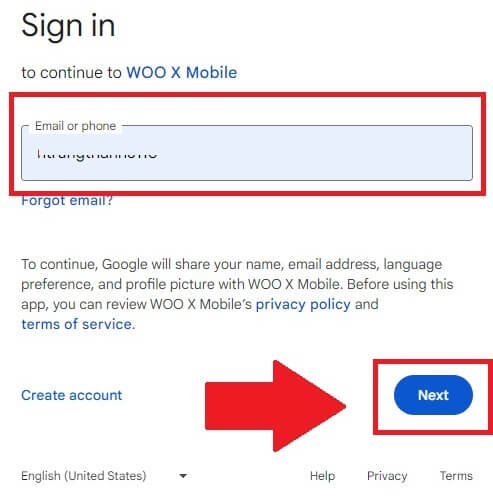
4. Ezután adja meg Google-fiókja jelszavát, és kattintson a [Tovább] gombra .
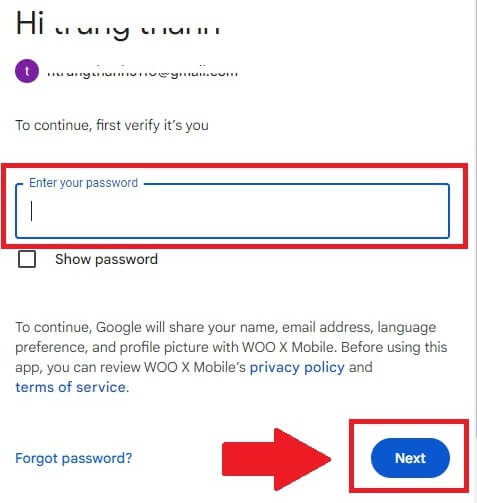
5. Kattintson a [Folytatás] gombra a Google Fiókjával való bejelentkezés megerősítéséhez.
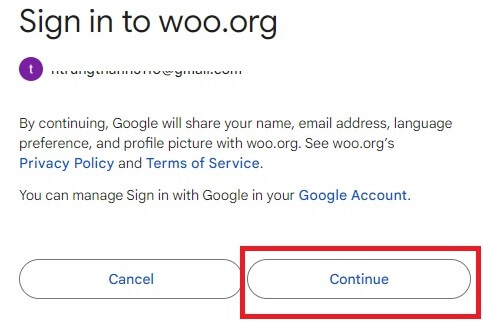
6. Jelölje be a négyzetet, majd kattintson a [ Regisztráció ] gombra.
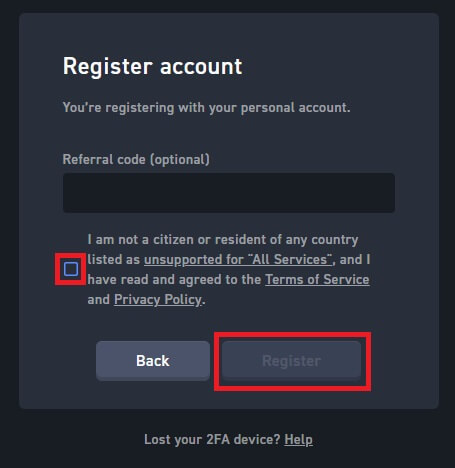
7. Gratulálunk, sikeresen regisztrált egy fiókot a WOO X-en a Google Fiókjával.
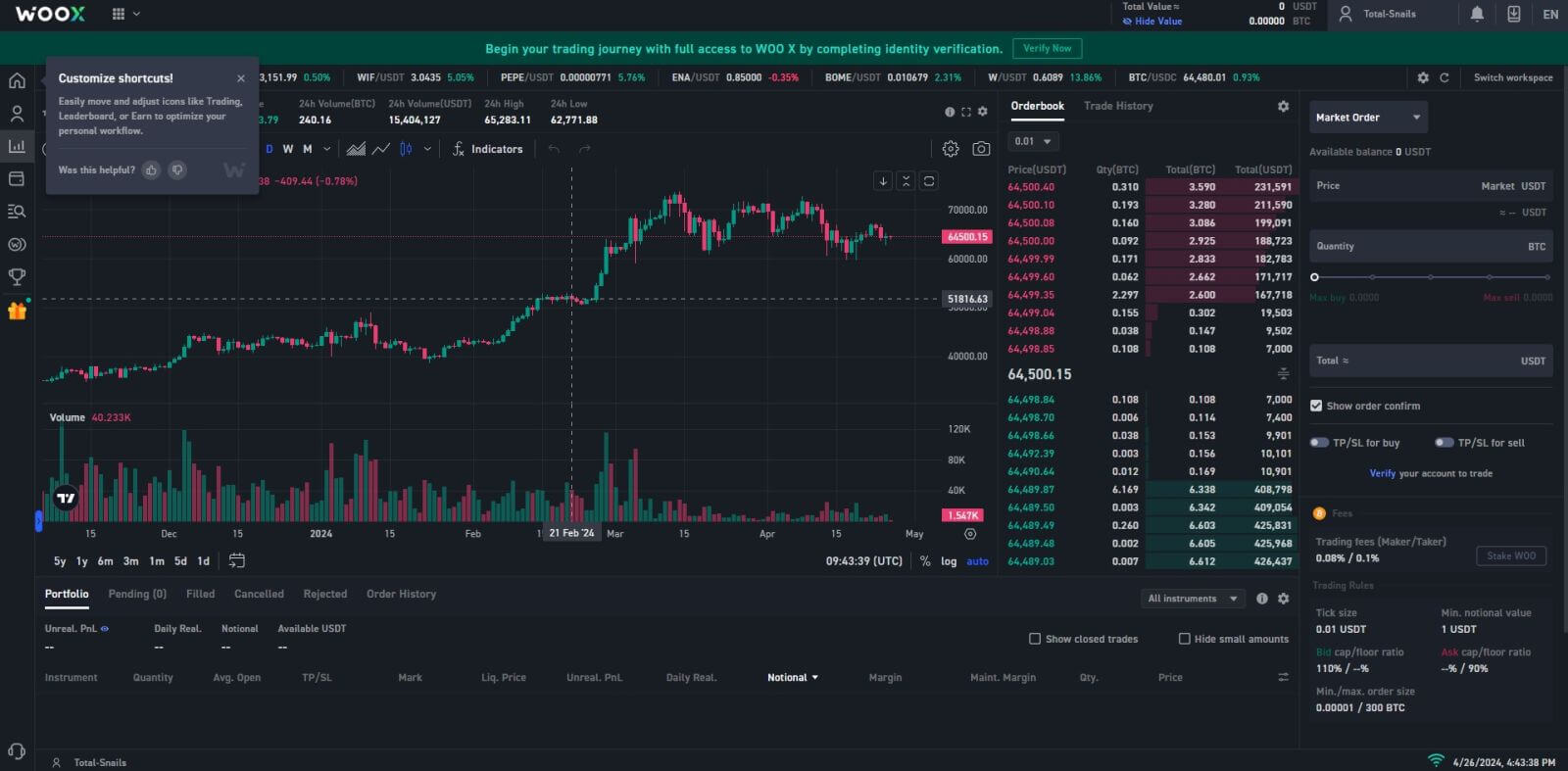
Hogyan regisztrálhat fiókot a WOO X-en Apple ID-vel
1. Nyissa meg a WOO X webhelyet , és kattintson a [ KEZDÉS ] lehetőségre.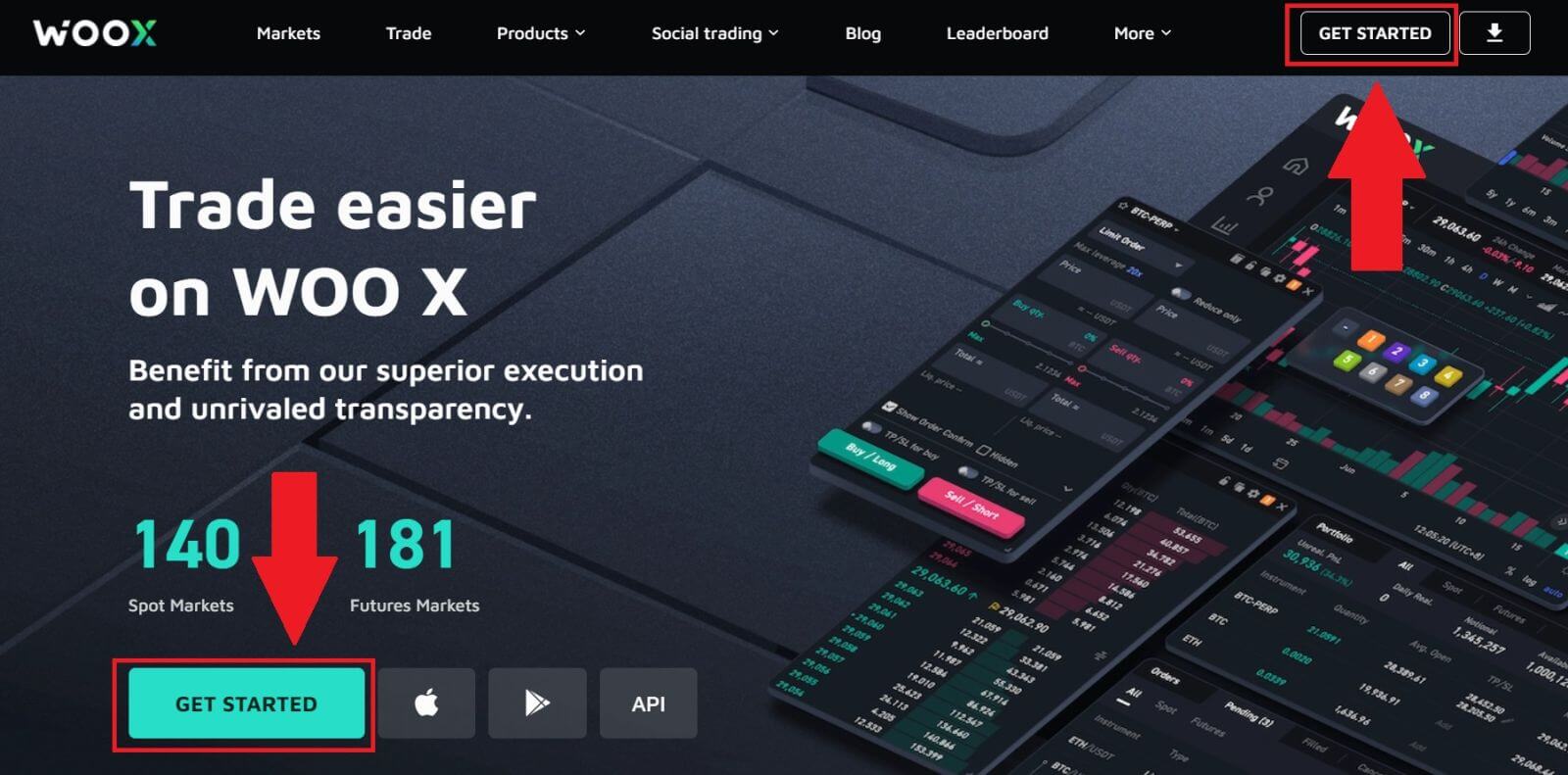
2. Kattintson az [ Apple ] gombra.
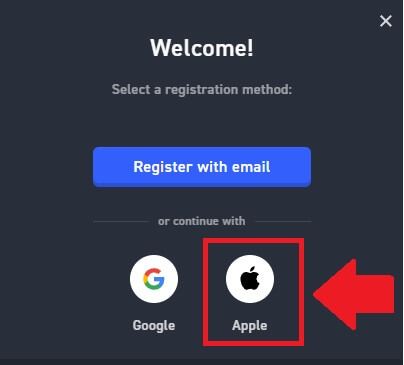
3. Írja be Apple ID-jét és jelszavát a WOO X-be való bejelentkezéshez.
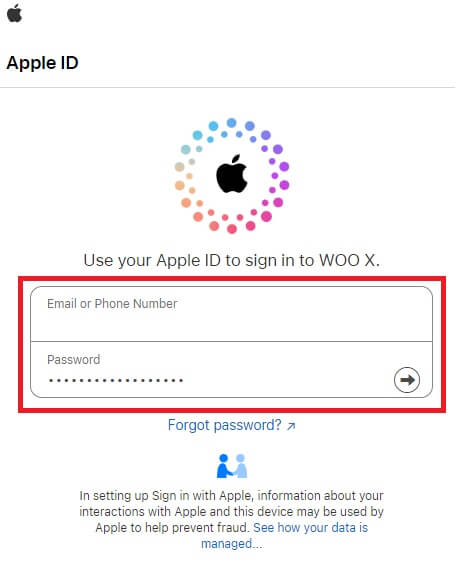
4. Jelölje be a négyzetet, majd kattintson a [ Regisztráció ] gombra.
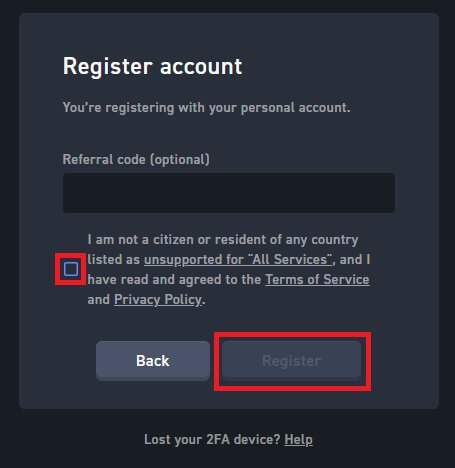
5. Gratulálunk, sikeresen regisztrált egy fiókot a WOO X-en az Apple-fiókjával. 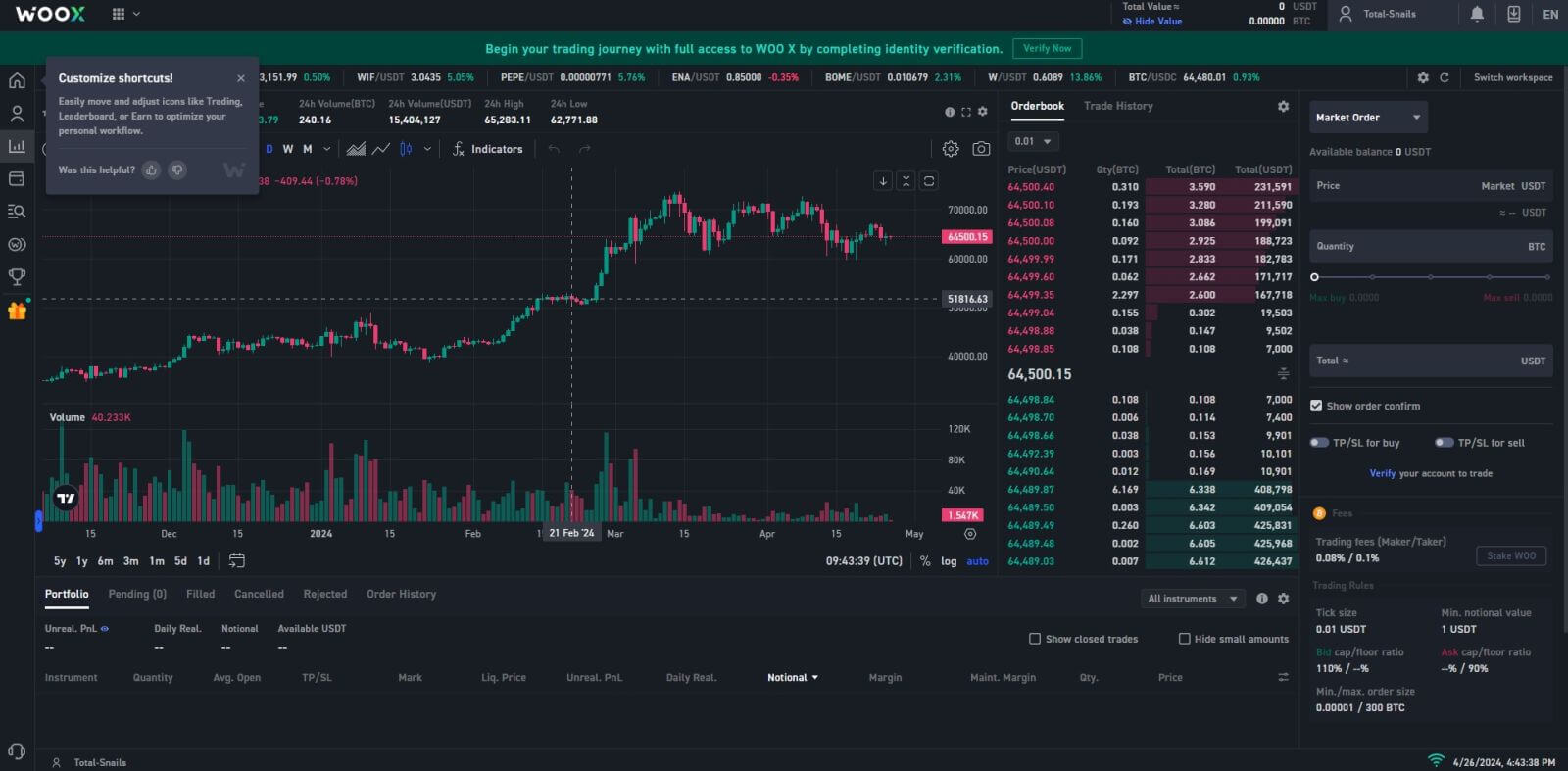
Hogyan regisztrálhat fiókot a WOO X alkalmazásban
1. A WOO X-be való bejelentkezéshez telepítenie kell a WOO X alkalmazást a Google Play Áruházból vagy az App Store-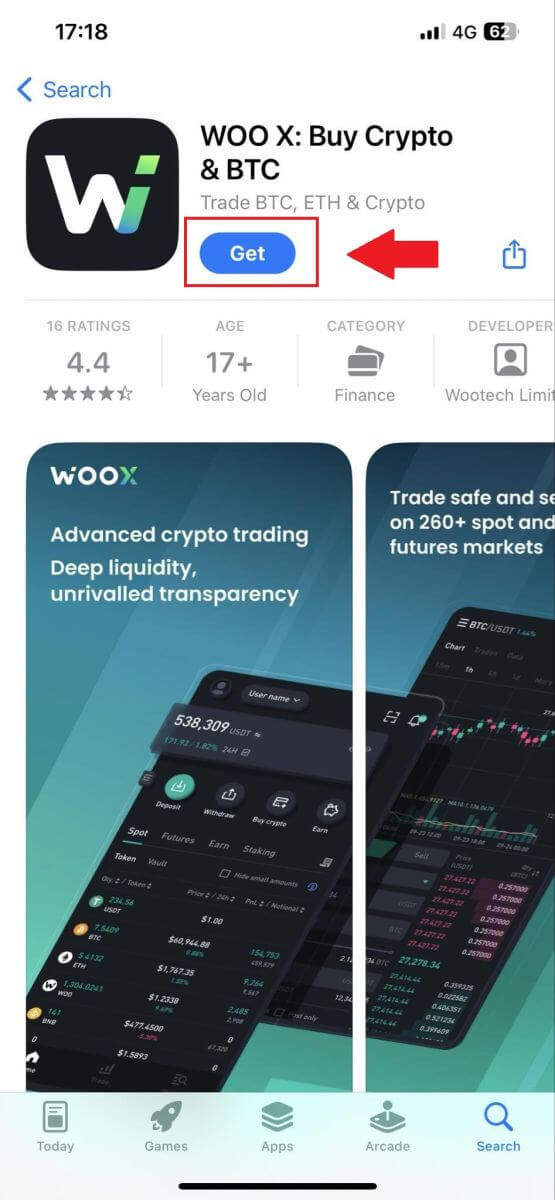
ból. 2. Nyissa meg a WOO X alkalmazást, és érintse meg a [ Bejelentkezés ] gombot .
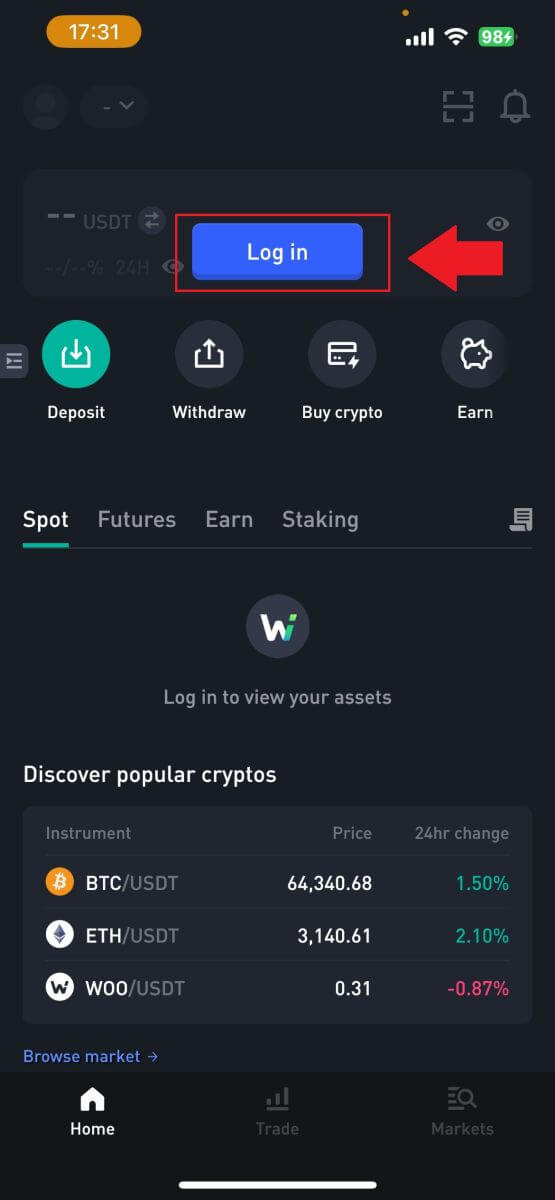
3. Kattintson a [ Regisztráció ] gombra .
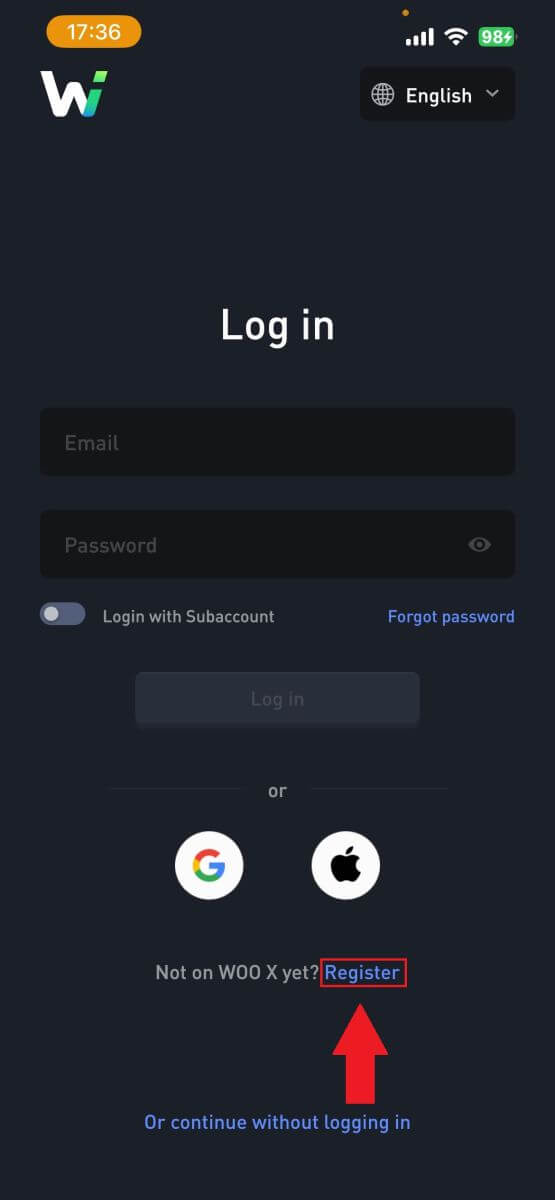
4. Nyomja meg a [ Regisztráció e-mail címmel ] gombot.
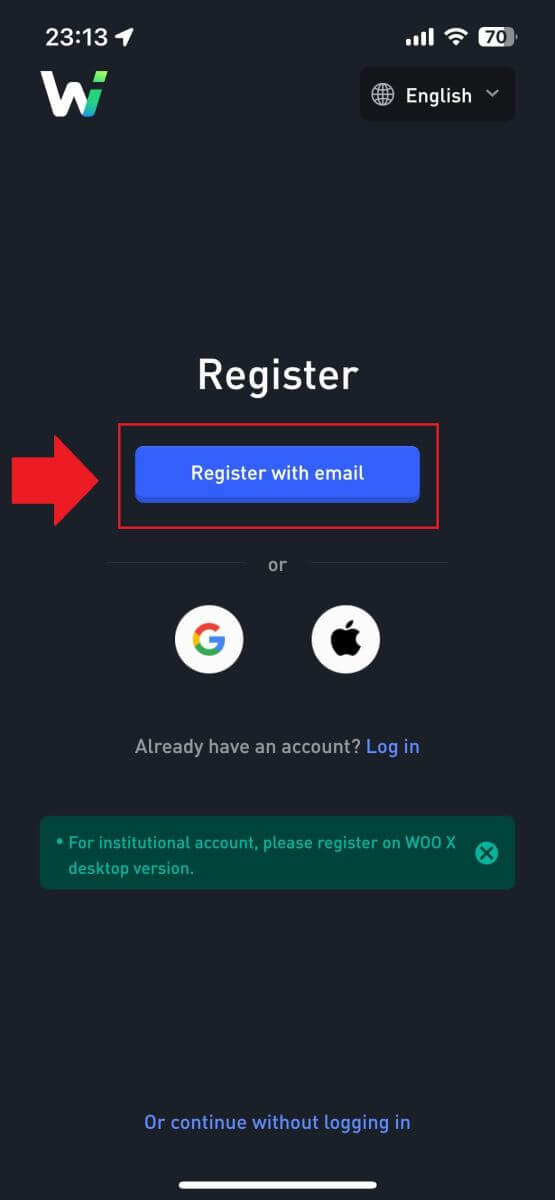
5. Adja meg [e-mail címét] , és hozza létre biztonságos jelszavát. Jelölje be a négyzetet, majd kattintson a [ Regisztráció ] gombra.
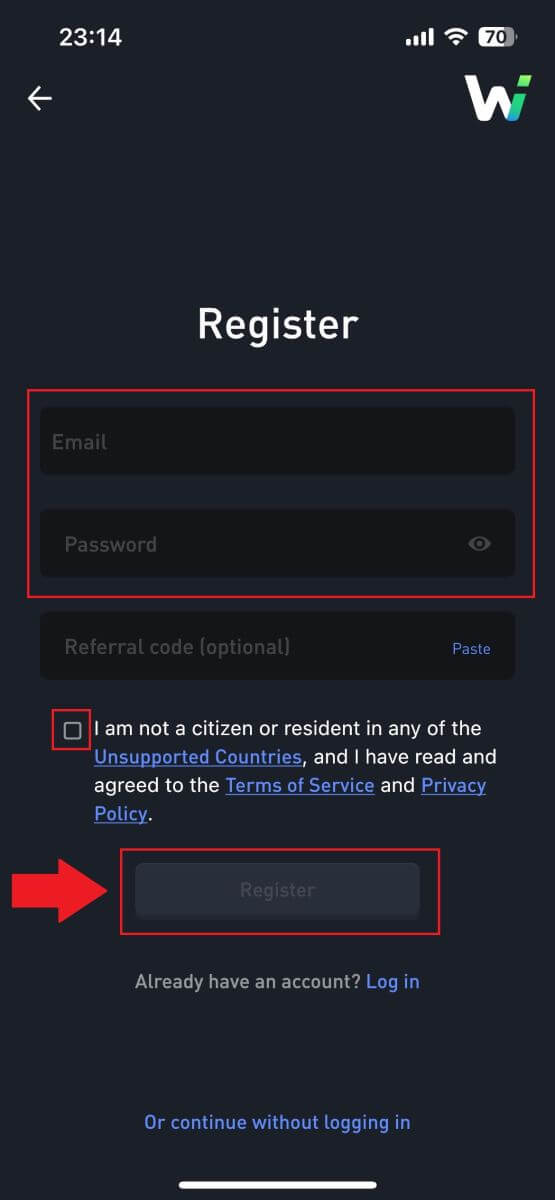
6. E-mailben kap egy 6 számjegyű ellenőrző kódot. A folytatáshoz írja be a kódot, majd érintse meg az [Ellenőrzés] gombot.
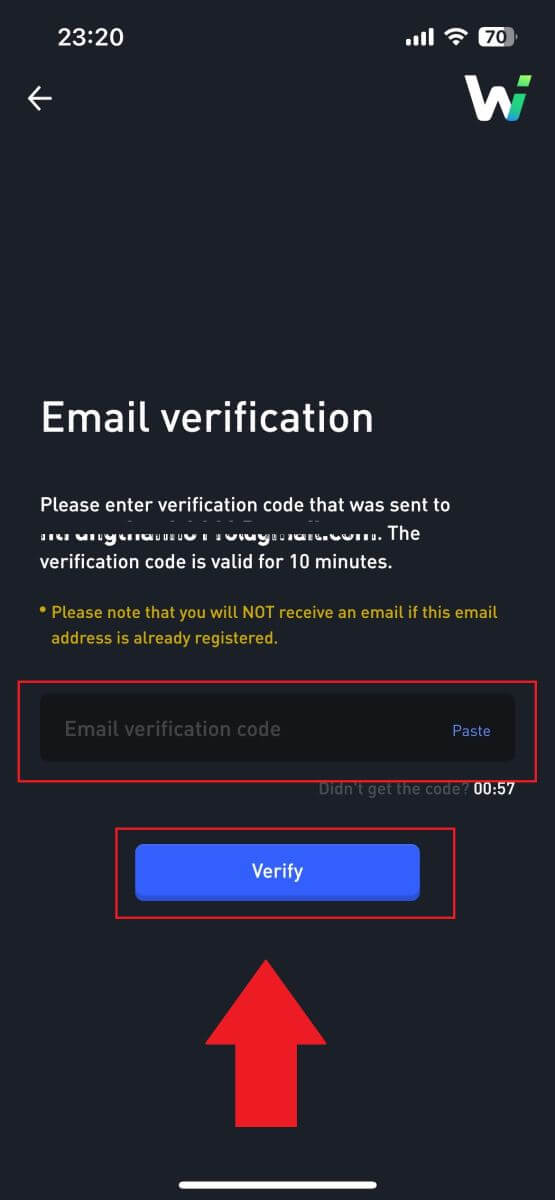 7. Gratulálunk, sikeresen regisztrált egy fiókot a WOO X alkalmazásban az e-mail címével.
7. Gratulálunk, sikeresen regisztrált egy fiókot a WOO X alkalmazásban az e-mail címével. 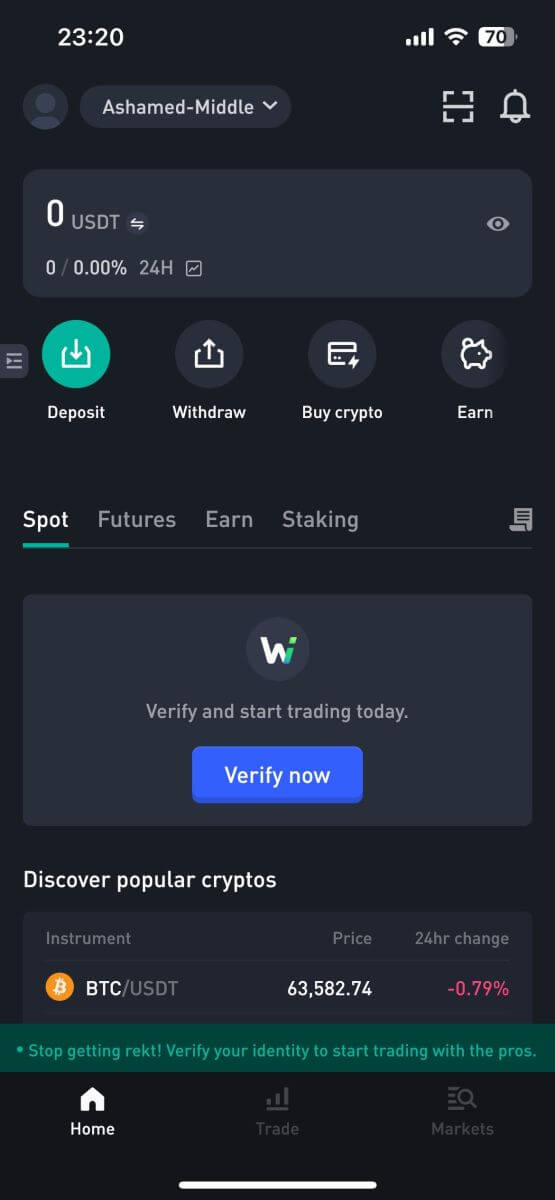
Gyakran Ismételt Kérdések (GYIK)
Miért nem tudok e-maileket fogadni a WOO X-től?
Ha nem kap a WOO X-től küldött e-maileket, kérjük, kövesse az alábbi utasításokat az e-mail beállításainak ellenőrzéséhez:Be van jelentkezve a WOO X fiókodhoz regisztrált e-mail címeddel? Előfordulhat, hogy Ön ki van jelentkezve az e-mailjéből az eszközén, és ezért nem látja a WOO X e-maileket. Kérjük, jelentkezzen be és frissítsen.
Ellenőrizte e-mailje spam mappáját? Ha úgy találja, hogy az e-mail szolgáltatója a WOO X e-maileket a spam mappájába tolja, a WOO X e-mail címek engedélyezési listájával megjelölheti őket „biztonságosként”. A beállításhoz olvassa el a WOO X e-mailek engedélyezési listája című részt.
Az e-mail kliens vagy a szolgáltató normális működése? Annak érdekében, hogy a tűzfal vagy a víruskereső program ne okozzon biztonsági ütközést, ellenőrizze az e-mail-kiszolgáló beállításait.
Tele van a postaládája e-mailekkel? Ha elérte a korlátot, nem fog tudni e-maileket küldeni és fogadni. Ha helyet szeretne adni az új e-maileknek, eltávolíthat néhányat a régebbiek közül.
Ha lehetséges, regisztráljon az általános e-mail címekkel, például Gmail, Outlook stb.
Hogyan módosíthatom az e-mail címemet a WOO X-en?
1. Jelentkezzen be WOO X fiókjába , kattintson a profiljára, majd válassza a [Saját fiók] lehetőséget .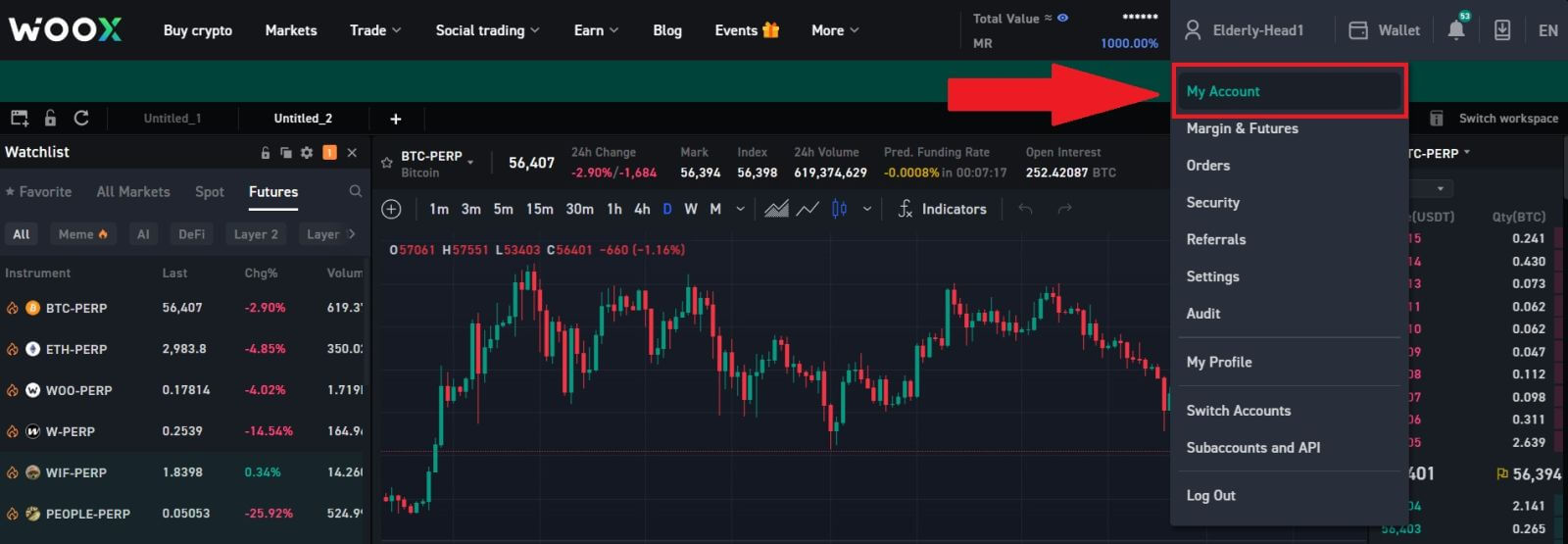
2. Az első oldalon kattintson a jelenlegi e-mailje melletti [toll ikonra] az újra váltáshoz.
Megjegyzés: Az e-mail-cím megváltoztatása előtt be kell állítani a 2FA-t.
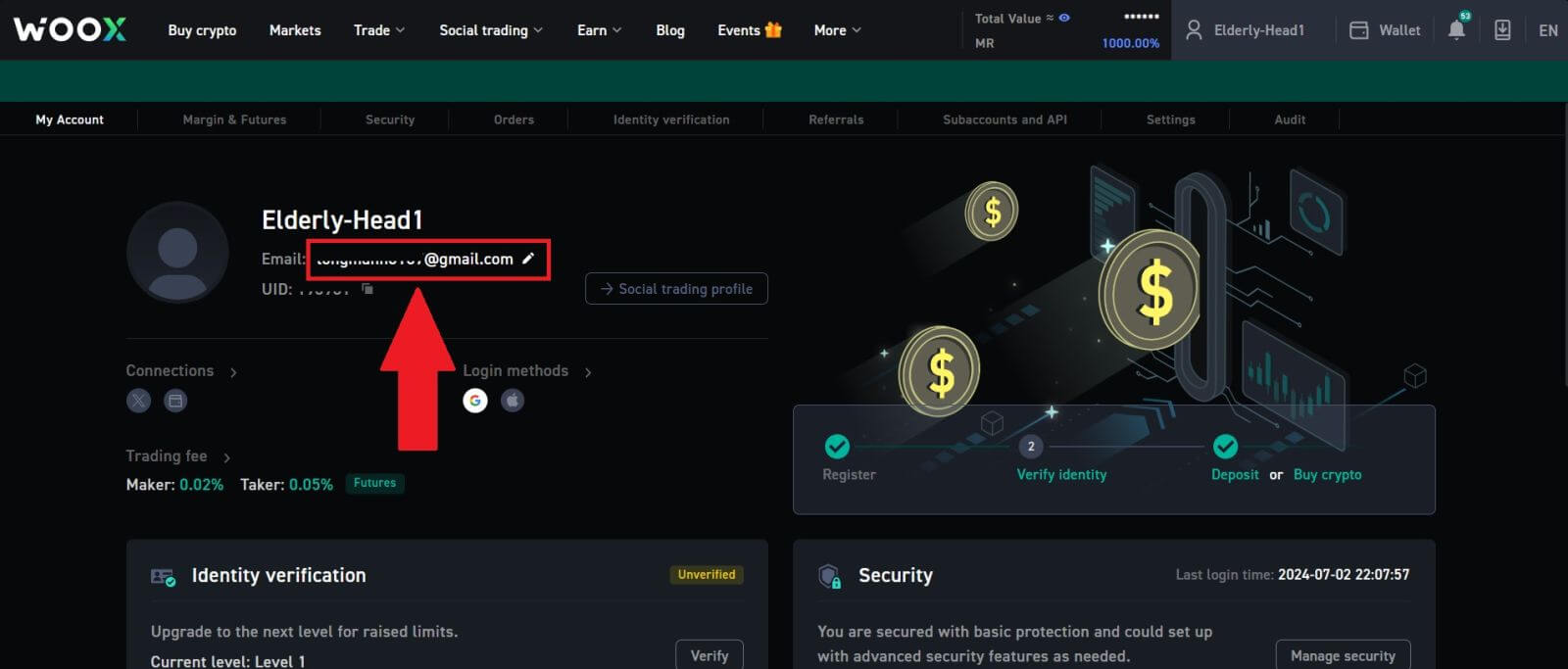
3. A folyamat folytatásához kattintson a [Megerősítés] gombra .
Megjegyzés: A módosítás végrehajtása után 24 órán belül nem lehet pénzt kivenni.
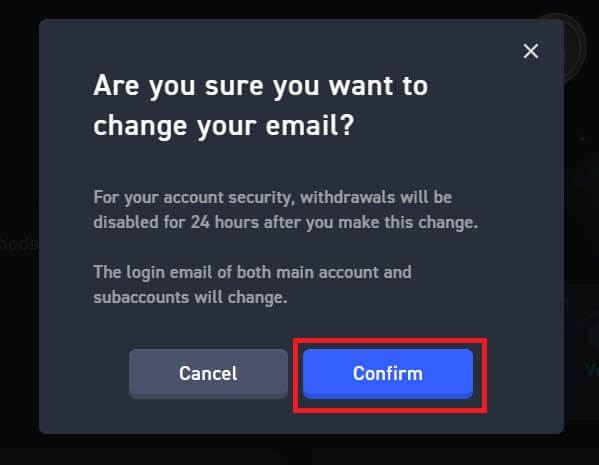
4. Kövesse a lépéseket jelenlegi és új e-mailje ellenőrzéséhez. Ezután kattintson a [Küldés] gombra , és sikeresen váltott az új e-mail-címére.
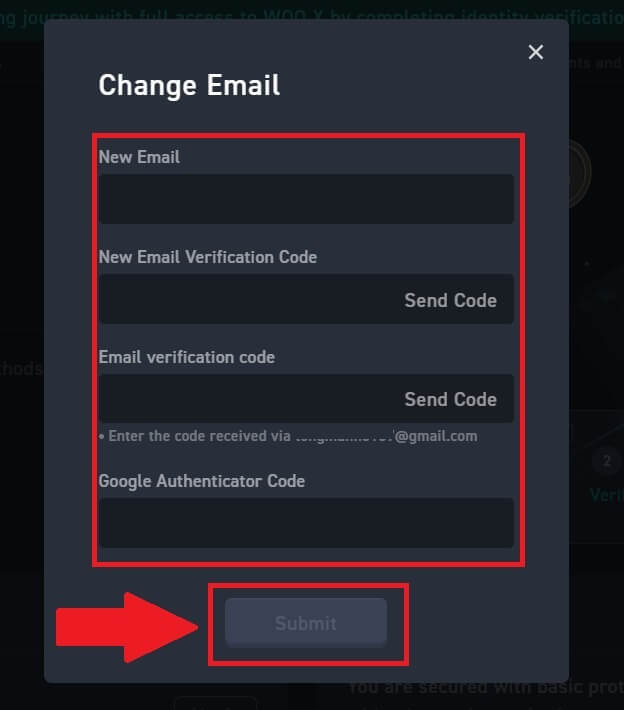
Hogyan változtassam meg a jelszavamat a WOO X-en?
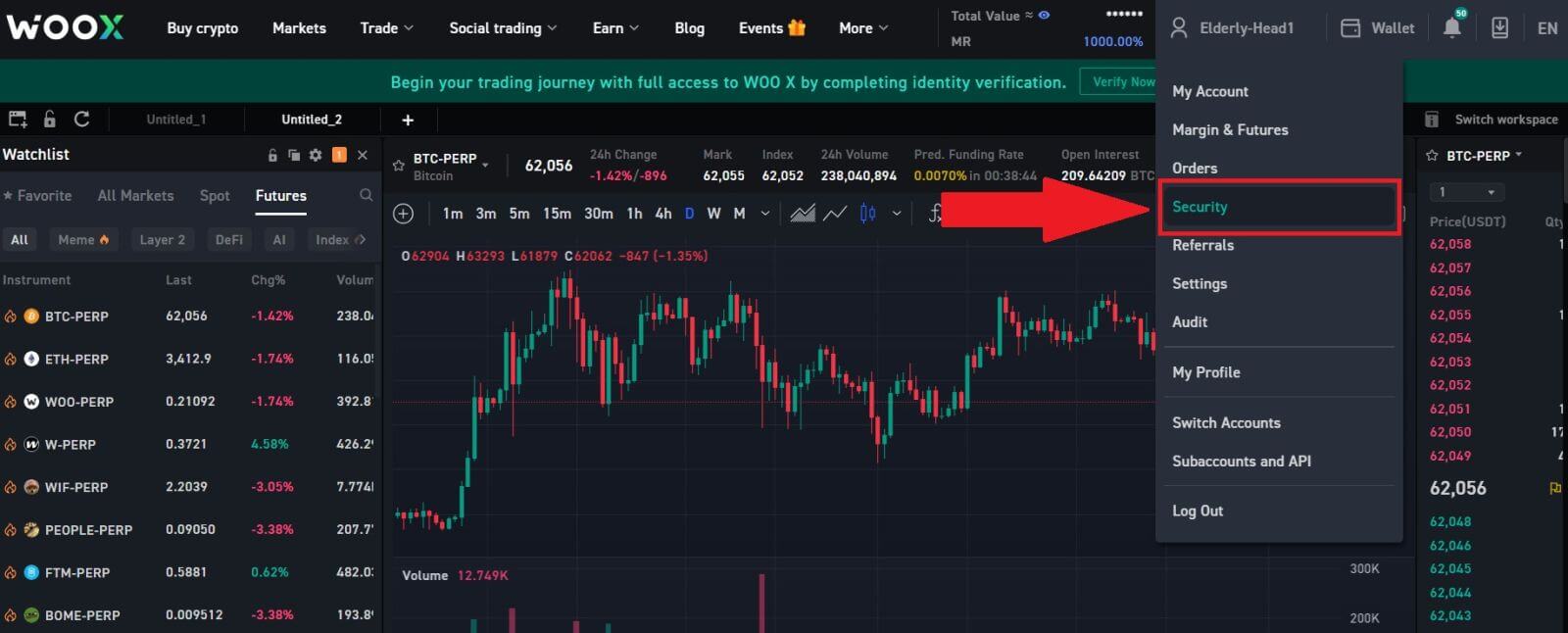
2. A [Bejelentkezési jelszó] részben kattintson a [Módosítás] gombra.
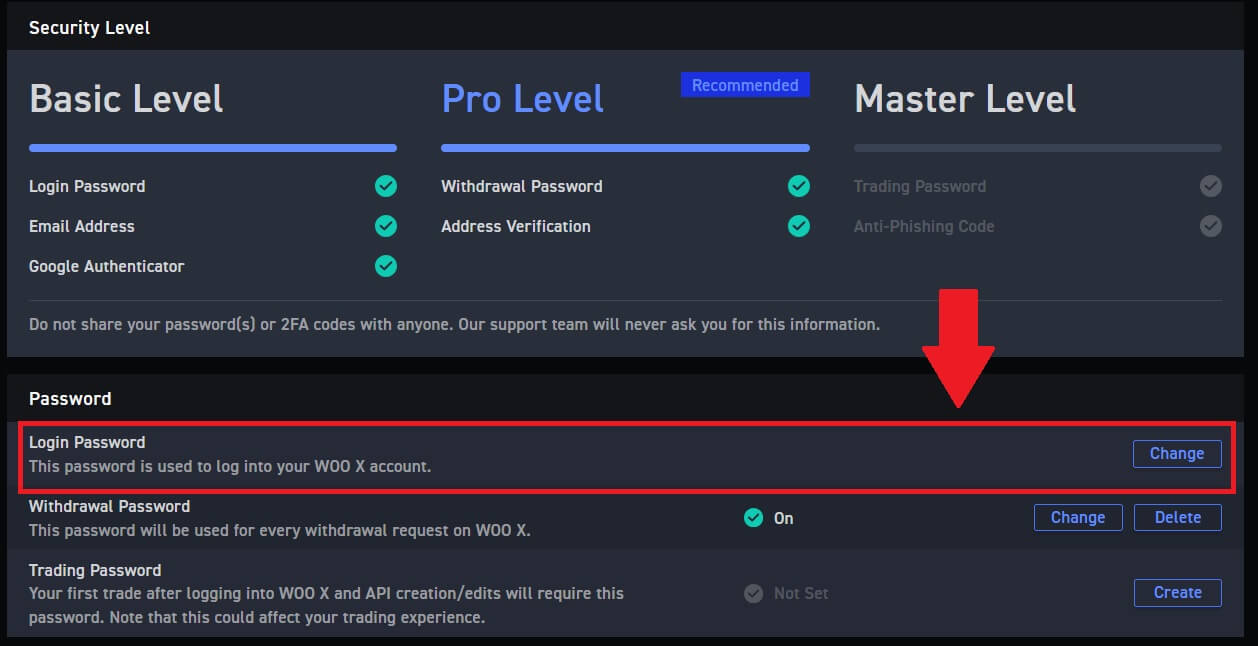
3. Az ellenőrzéshez meg kell adnia a régi jelszót , az új jelszót , valamint az új jelszó megerősítését , az e-mail kódot és a 2FA kódot (ha korábban beállította).
Ezután kattintson a [Jelszó módosítása] gombra. Ezt követően sikeresen megváltoztatta fiókja jelszavát.